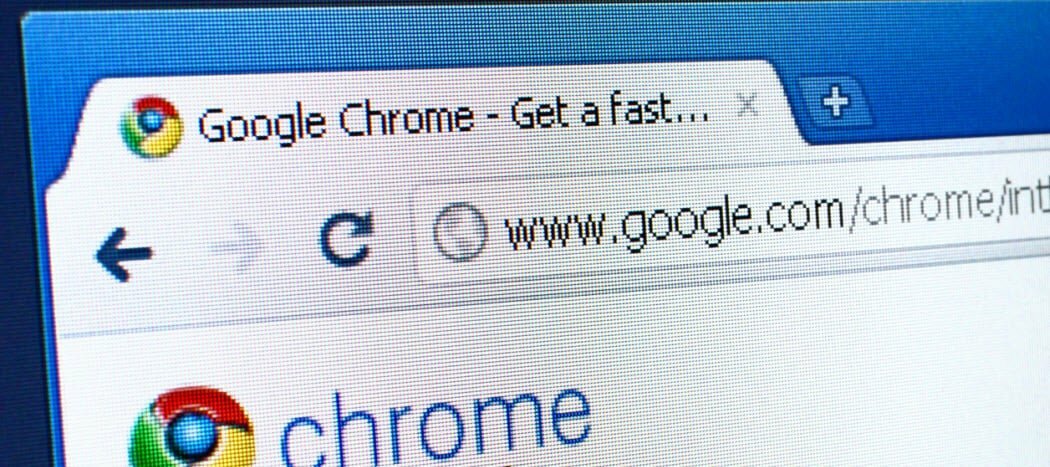Πώς να Ενεργοποιήσετε / Απενεργοποιήσετε την Προεπισκόπηση μικρογραφιών στα Windows 7
Microsoft παράθυρα 8 Vindovs 7 / / March 19, 2020
Οι μικρογραφίες εμφανίζουν μια προεπισκόπηση των φακέλων ή των εικόνων, ώστε να μπορείτε εύκολα να βρείτε αυτό που ψάχνετε. Είναι ενεργοποιημένα στα Windows 7 από προεπιλογή, αλλά αν δεν μπορείτε να δείτε μικρογραφίες για αρχεία για κάποιο λόγο, μπορείτε να τα ενεργοποιήσετε.
Οι μικρογραφίες εμφανίζουν μια προεπισκόπηση των φακέλων ή των εικόνων, ώστε να μπορείτε εύκολα να βρείτε αυτό που ψάχνετε. Είναι ενεργοποιημένα στα Windows 7 από προεπιλογή, αλλά αν δεν μπορείτε να δείτε μικρογραφίες για αρχεία για κάποιο λόγο, μπορείτε να τα ενεργοποιήσετε.
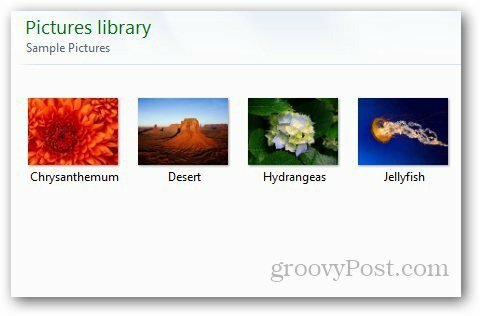
Ανοίξτε τις επιλογές φακέλων πηγαίνοντας στο Πίνακας ελέγχου >> Επιλογές φακέλου.
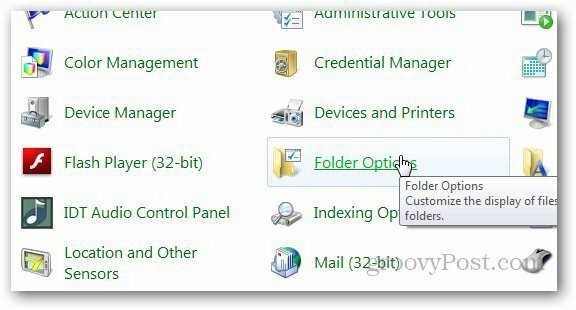
Ή, μπορείτε να ανοίξετε την Εξερεύνηση των Windows, πατήστε Alt και πηγαίνετε στο Εργαλεία >> Επιλογές φακέλων.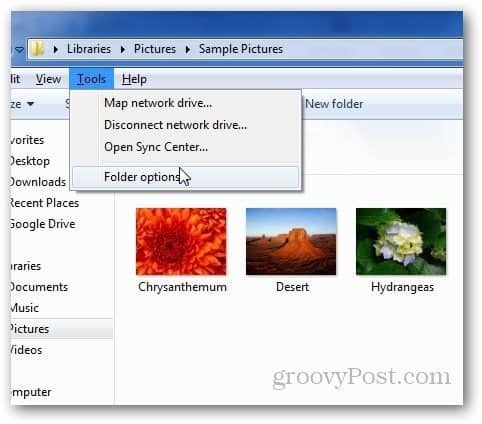
Κάντε κλικ στην καρτέλα Προβολή.
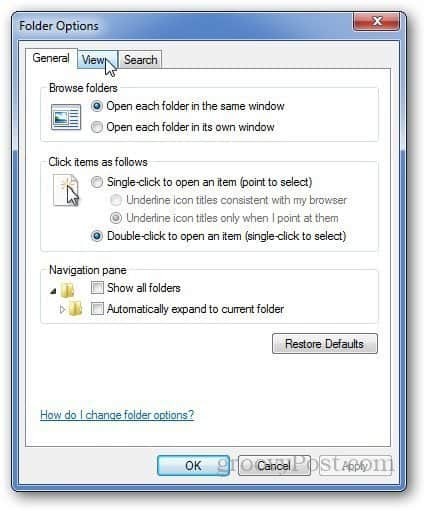
Αν θέλετε να ενεργοποιήσετε τις μικρογραφίες, απλά καταργήστε την επιλογή Να εμφανίζεται πάντα το εικονίδιο, και όχι οι μικρογραφίες επιλογή.
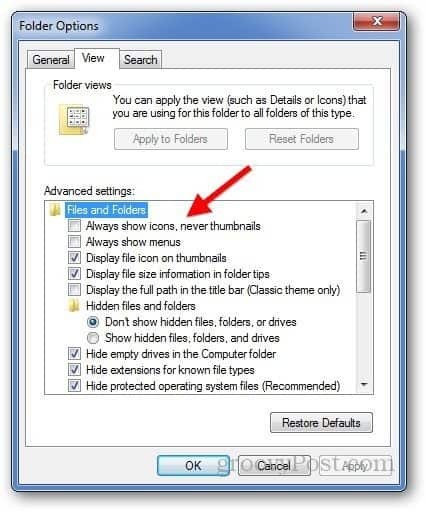
Μπορείτε να κάνετε το ίδιο πράγμα στα Windows 8. Χρησιμοποιήστε τη συντόμευση πληκτρολογίου Windows Key + W για να εμφανίσετε το πεδίο αναζήτησης ρυθμίσεων. Πληκτρολογήστε: Επιλογές φακέλου και πατήστε Enter ή κάντε κλικ στο εικονίδιο Επιλογές φακέλου στα αποτελέσματα.
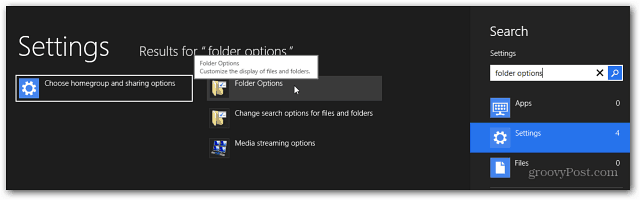
Στη συνέχεια, επιλέξτε ή αποεπιλέξτε το πάντοτε Εμφάνιση εικονιδίων, ποτέ μικρογραφίες.
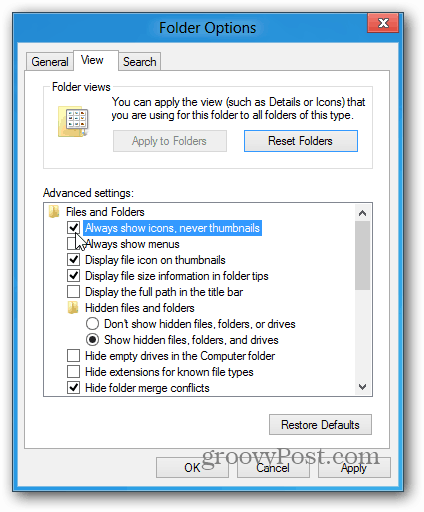
Η απενεργοποίηση των μικρογραφιών μπορεί να βελτιώσει την απόδοση του συστήματός σας. Αν υπάρχουν πολλές μικρογραφίες σε ένα φάκελο, χρειάζεται χρόνος για φόρτωση του καθενός. Η απενεργοποίησή τους σε έναν παλαιότερο υπολογιστή ή ένα netbook είναι μια καλή ιδέα να πλοηγηθείτε πιο γρήγορα στο λειτουργικό σύστημα.